Kuidas eemaldada Oppo 2020 demorežiim ja avada mustrilukk
Androidi Näpunäited Ja Nipid / / August 05, 2021
Selles õpetuses näitame teile, kuidas eemaldada mis tahes Oppo seadme demorežiim ja avada mustrilukk. See OEM on populaarsuse edetabeleid kiiresti muutnud, eriti Aasia riikides. Ehkki see on osa BBK Electronicsist, kus asuvad ka Realme Vivo ja OnePlus, on see siiski suutnud endale rikka nime nikerdada. Tänu oma populaarsusele on sellest saanud üsna aktiivne mängija ka kohandatud arenduses.
Samal moel on olnud palju juhtumeid, kus kasutajad või jaekaupluste omanikud siluvad oma seadme demorežiimiks. Nad teevad seda selleks, et testida oma Oppo seadme erinevaid riist- või tarkvarakomponente. Ehkki mitte palju kasutajaid seda režiimi kasutab, on neil, kellel on seda režiimi eemaldamine ja seadme Android OS-i käivitamine tavaliselt raskendatud. Lisaks kasutavad paljud kasutajad ka mitmesuguseid seadme turvameetmeid. Sellega seoses on kõige sagedamini kasutatav pääsukoodi / mustri lukk.
Kuid kui unustate selle avamismustri unustama, muutub see teie seadmele juurdepääsemisel täiesti erinevaks väljakutseks. On olnud üsna palju juhtumeid, kus kasutajad kas jäävad demorežiimi kinni või unustavad oma avamismustri. Kui kuulute ka nende kasutajate hulka, aitab see juhend sellest välja. Täna näitame teile, kuidas eemaldada mis tahes Oppo seadme demorežiim ja avada mustrilukk. Järgige täielikke juhiseid.
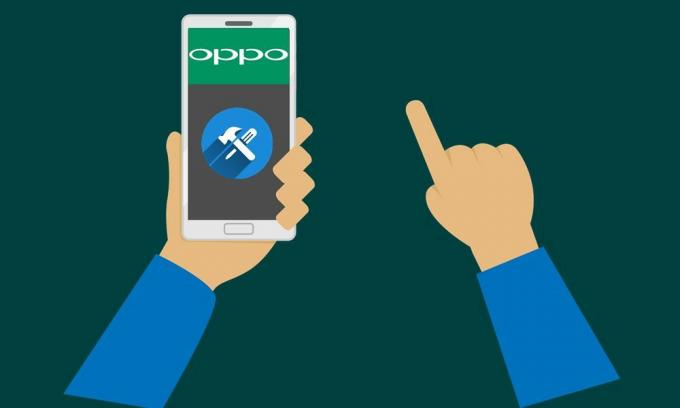
Kuidas eemaldada Oppo 2020 demorežiim ja avada mustrilukk
Enne kui loetleme selle juhised, peate mõned failid alla laadima. Vaadake allolevat jaotist ja haarake nimetatud failidest kinni.
Eeldused
- Alustuseks laadige alla ja installige MSMDownloadTool oma Oppo seadmete jaoks arvutisse.
- Järgmisena laadige alla ja installige ka Oppo USB-draiverid arvutis.
- Installige Androidi SDK platvormi tööriistad. See annab teile vajalikud ADB ja Fastboot kahendfailid.
- Lõpuks laadige alla Püsivara Flash-failid teie Oppo seadme jaoks. Pidage meeles, et need failid erinevad aktsia püsivara failidest ja neid pole Oppo üles laadinud. Oleme andnud nende failide jaoks allalaadimislingi, kuid ei saa garanteerida ega faili garantiid võtta. GetDroidTips ei vastuta juhul, kui nende püsivara failide vilkumisel teie seadmega midagi juhtub.
See on kõik. Nüüd võite alustada mis tahes Oppo seadme demorežiimi eemaldamiseks ja mustriluku avamiseks.
Juhised Sammud
- Ekstraktige püsivara välkmälufail arvutis mugavasse kohta.
- Käivitage MSMDownloadTool ja laadige eraldatud püsivara. Esialgsel etapil on kommunikatsiooni olek tühi, nagu näha allolevalt ekraanipildilt.
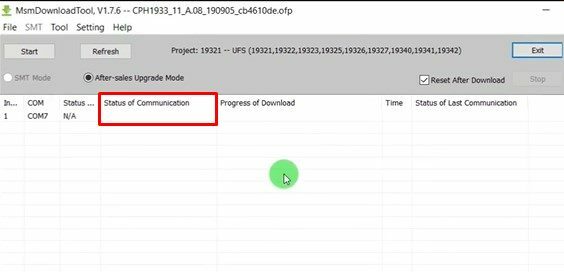
- Nüüd klõpsake vasakus ülaosas asuvat nuppu Start. Järgmises ilmuvas hüpikaknas klõpsake nuppu JAH.

- Nii on see tööriist nüüd valmis koos vajalike failidega. Nüüd ootab seadme ühendamist. Side olek peaks nüüd näitama seadme ootamist (vt allpool screengrab).

- Seetõttu lülitage Oppo seade välja. Kui see on tehtud, vajutage helitugevuse suurendamise ja helitugevuse vähendamise nuppu koos ja ühendage need USB-kaabli abil arvutiga.
- Niipea kui näete jaotises Olek jaotist Ühendatud märksõna, eemaldage mõlemad nupud.
- Seejärel kontrollib tööriist andmeid, laadib vajalikud failid välja tõmmatud püsivara alt ja vilgutab need oma seadmesse.
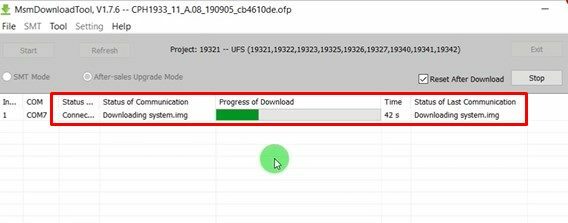
- Kogu protsessi lõpuleviimine võtab aega. Kui see on tehtud, peaksite suhtluse oleku all nägema allalaadimise õnnestumise teadet.
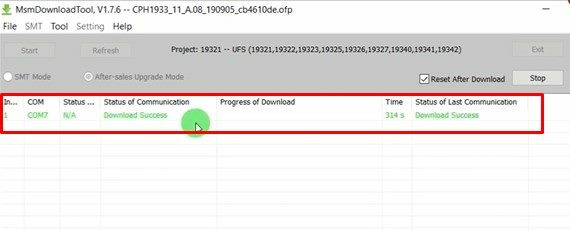
- Nüüd võite oma seadme arvutist eemaldada ja riistvaravõtme abil taaskäivitada.
Pidage meeles, et esimene alglaadimine võtab aega, see pole midagi muret. Kuna seade on pühitud, peate läbima häälestusviisardi ja seadistama seadme nullist. Selles märkuses lõpetame juhendi selle kohta, kuidas eemaldada mis tahes Oppo seadme demorežiim ja avada mustrilukk. Kui teil on endiselt probleeme, andke meile sellest teada allpool olevast kommentaaride jaotisest. Ümardan, siin on mõned iPhone'i näpunäited ja nipid, Arvuti näpunäited ja nipidja Androidi näpunäited ja nipp et peaksite ka läbi vaatama.



